
文章插图
【图解微信打印全流程 电脑微信打印文件全部步骤】 很多小伙伴用微信连接打印机时候有这样的困扰,明明是跟着步骤一步步操作的,为什么却还是不能使用,接下来按照HP Smart Tank510系列为例,给大家介绍下微信打印设置的步骤相关问题及解决方法 。
一、打印机激活
1.新装的打印机处于未激活模式,先连接上打印机网络 。
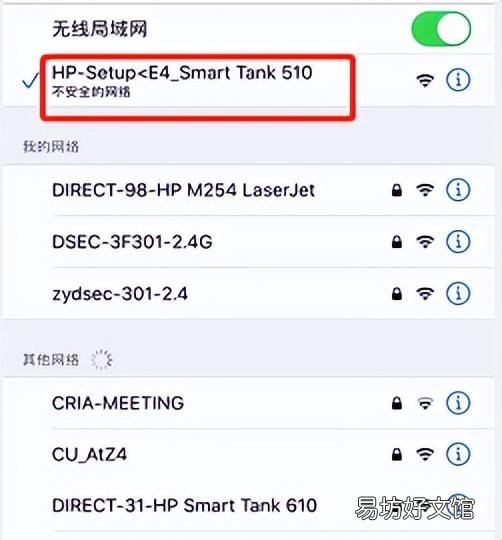
文章插图
2.打开HP Smart,添加设置新打印机,将打印机加入网络,并等待连接完成 。
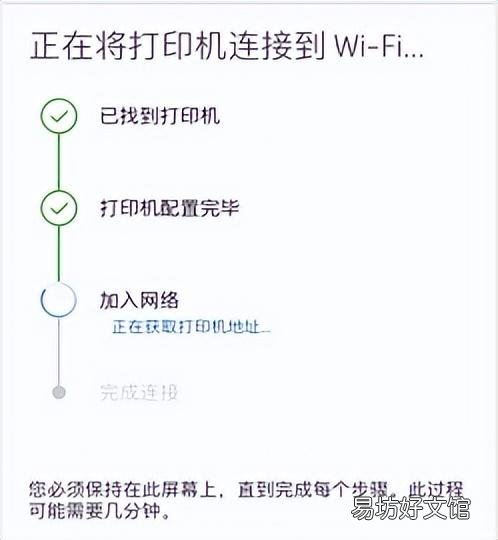
文章插图
3.连接网络完成之后,HP Smart添加打印机成功表明激活完成 。
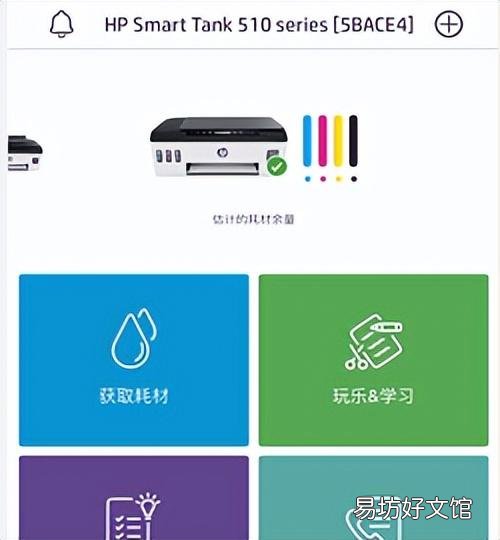
文章插图
二、激活微信云打印
1. 确保打印机连接到无线网络,然后打开HP Smart,点击打印机图标,进入打印机设置页面,点击“高级设置”进入打印机EWS界面 。
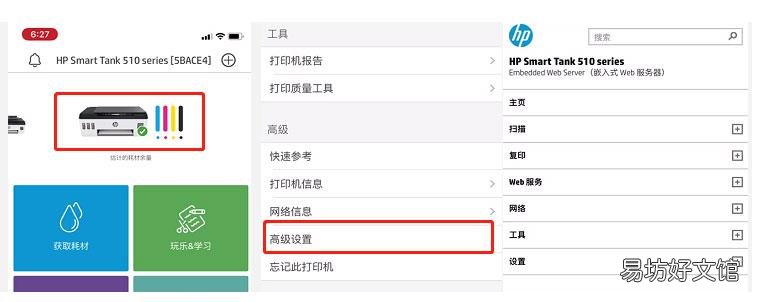
文章插图
2.开启web服务,打开web服务选项,点击设置,进行开启 。
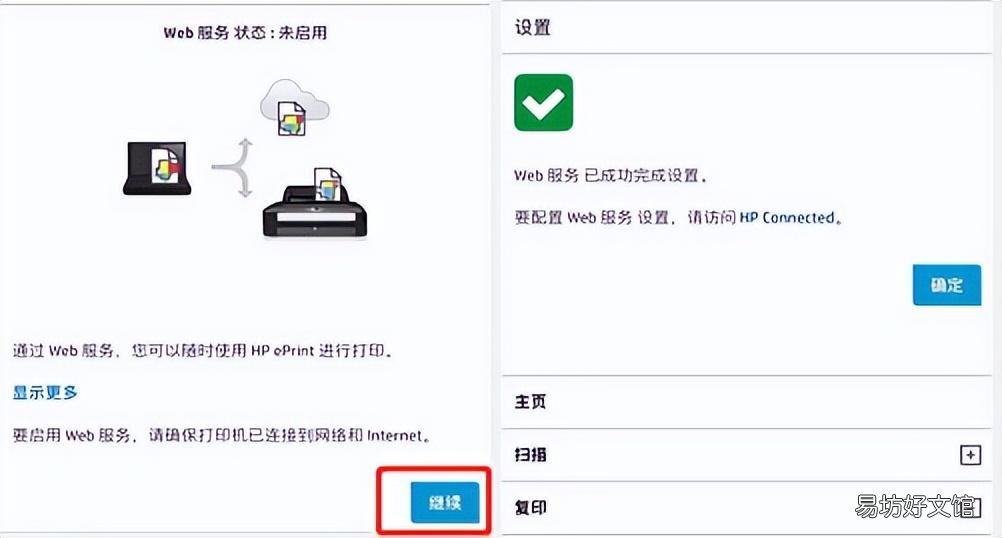
文章插图
3.打印信息页,等待二维码打印完成 。
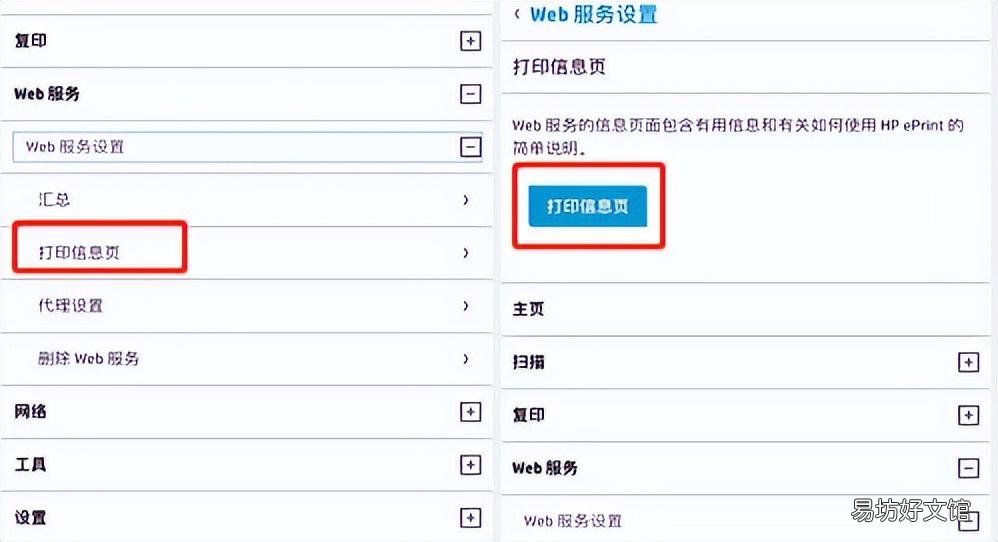
文章插图
三、文件打印
1.打开微信扫一扫后,选择绑定打印机 。
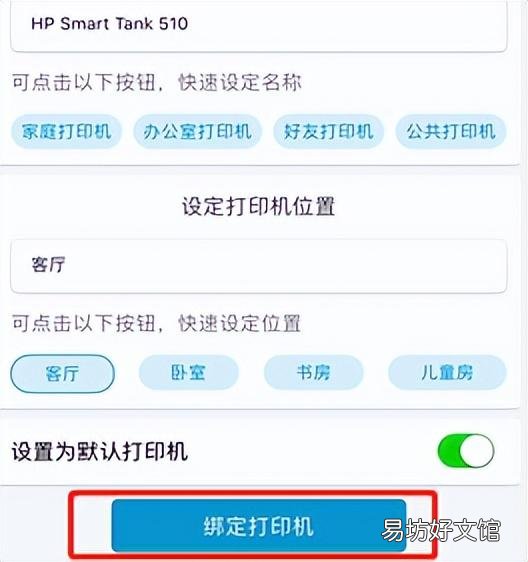
文章插图
2.绑定完成之后,选择文件打印,从聊天记录中选择,选择文件进行打印就可以 。
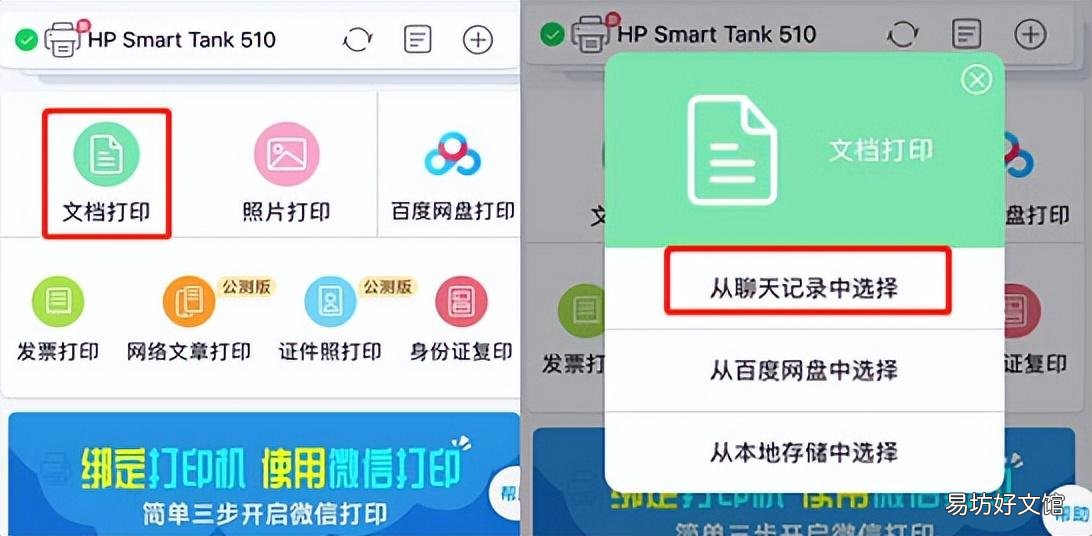
文章插图
以上就是打印机如何激活,微信云打印如何激活和文件如何操作打印的一个详解,操作下来便会觉得简单上手,快来试试吧~
推荐阅读
- 图解airpods3使用方法大全 苹果蓝牙耳机按键功能说明
- 如何清空微信朋友圈所有的内容
- 微信设置仅聊天对方怎么显示 设置的步骤
- 怎么给微信加密隐藏
- 小葱蛋花汤做法图解 简单营养的快手汤
- 为什么我得微信不能发送文件
- 微信拍拍功能介绍 功能讲解
- 简单微信昵称 好听的微信昵称
- 微信如何查看小视频
- 现在用扣扣号可以申请微信号吗



